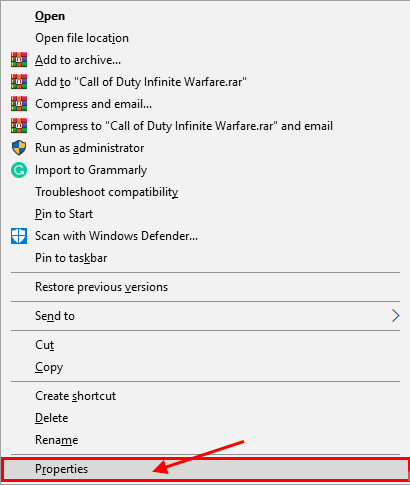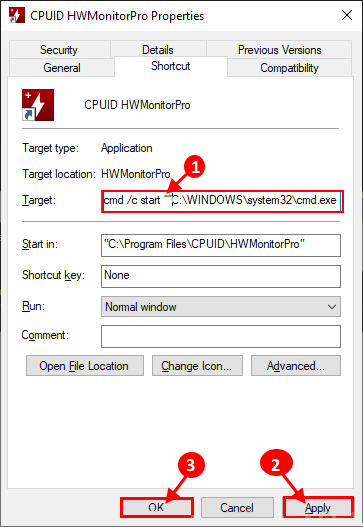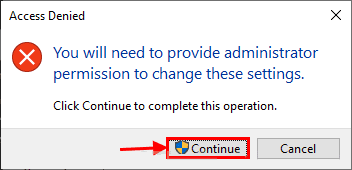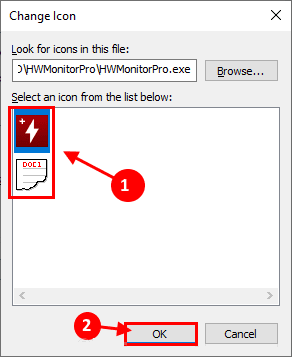إزالة الدرع الأصفر والأزرق من الرموز بسهولة في نظام التشغيل Windows 10
إذا نظرت عن كثب على سطح المكتب الخاص بك ، فستتمكن من ملاحظة الدرع الأزرق والأصفر على بعض الرموز. تطبيق لديه درع أصفر وأزرق مع أيقونه يعني ببساطة أنه كلما ذهب المستخدم إلى فتح هذا التطبيق ، فإن التحكم في حساب المستخدم سوف يقر المستخدم بأنه حصل على إذن المسؤول بفتح هذا التطبيق. قد يكون الأمر مزعجًا لأنه قد يهلك مظهر خلفية سطح المكتب. يوجد حل بسيط لحل هذه المشكلة على جهاز الكمبيوتر الخاص بك. تابع هذا الإصلاح وكرر هذه الخطوات لكل الرموز التي تحمل هذا الدرع الأصفر والأزرق وسيتم حل هذه المشكلة في أي وقت من الأوقات.
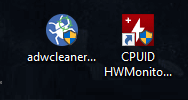
إصلاح ، إضافة بادئة إلى مسار الملف
تؤدي إضافة بادئة بسيطة إلى مسار الملف إلى حل هذه المشكلة لك.
1. انقر بزر الماوس الأيمن على الأيقونة التي بها أيقونة الدرع الأصفر والأزرق ثم انقر فوق “خصائص“.
2. انتقل إلى علامة التبويب “اختصار“. انسخ السطر التالي للصقه في بداية الموقع “Target:” (قبل “C: / Program Files …”).
cmd /c start “”
أخيرًا ، انقر فوق “تطبيق” و “موافق” لحفظ التغييرات.
قد تظهر لك رسالة خطأ وصول مرفوض على جهاز الكمبيوتر الخاص بك. فقط ، انقر فوق “متابعة” لمواصلة العملية.
الآن ، يمكنك تشغيل هذا التطبيق دون مطالبة “التحكم في حساب المستخدم” ولن يكون هناك الرمز أيقونة باللون الأصفر والأزرق.
ملحوظة–
إذا رأيت أن أيقونة ذلك التطبيق قد تغيرت إلى أيقونة موجه الأوامر ، فاتبع هذه الخطوات لتغيير أيقونة ذلك التطبيق.
1. انقر بزر الماوس الأيمن على الأيقونة التي بها أيقونة الدرع الأصفر والأزرق ثم انقر فوق “خصائص“.
2. انتقل إلى علامة التبويب “اختصار” ، ثم انقر فوق “تغيير الرمز” لتغيير الرمز على جهاز الكمبيوتر الخاص بك.
3. الآن ، حدد الرمز الذي تم تعيينه من قبل للتطبيق ، ثم انقر فوق “موافق” لحفظ التغييرات.
4. انقر فوق “تطبيق” و “موافق” لحفظ التغييرات على جهاز الكمبيوتر الخاص بك.
أعد تشغيل جهاز الكمبيوتر الخاص بك.
وبهذه الطريقة يمكنك بسهولة إزالة Yellow and Blue shield من الرموز الموجودة على سطح المكتب.